BitLocker 오류 65000, 장치 암호화 필요
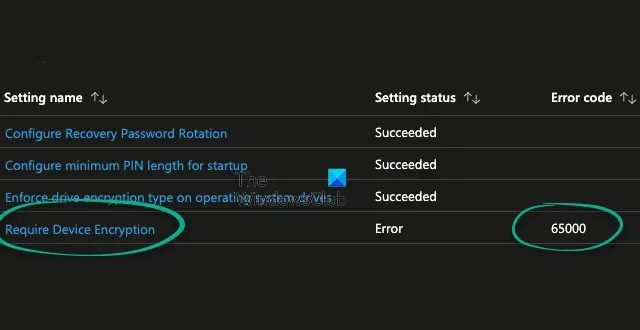
BitLocker는 장치에 저장된 데이터를 보호하도록 설계된 디스크 암호화 기능입니다. 그러나 일부 사용자에게는 BitLocker 오류 65000이 표시됩니다 . 이 오류는 FixDrivesEncryptionType 및 SystemDrivesEncryptionType과 같은 BitLocker 구성 서비스 공급자 정책 설정을 사용할 때 MDM(모바일 장치 관리) 환경 내의 문제를 해결합니다.

Bitlocker 드라이브가 이미 암호화된 경우에도 Intune 상태에 암호화 필요에 대한 오류 65000이 표시될 수 있으며 이벤트 로그에 다음 메시지가 표시될 수 있습니다.
BitLocker CSP: GetDeviceEncryptionComplianceStatus는 OSV가 반환된 상태 0x10000을 준수하지 않음을 나타냅니다.
BitLocker 오류 65000 수정, Windows 11/10에서 장치 암호화 필요

- 업데이트 확인
- 디스크 상태 확인
- 운영 체제 드라이브에 드라이브 암호화 유형 적용 및 고정 드라이브에 드라이브 암호화 적용 정책을 구성되지 않음으로 설정합니다.
- BitLocker 비활성화 및 다시 활성화
- PowerShell을 사용하여 BitLocker 복구
이제 이를 자세히 살펴보겠습니다.
1] 업데이트 확인

Microsoft는 BitLocker가 MDM에서 65000 오류를 잘못 수신할 수 있는 이 문제를 알고 있으며 곧 수정 사항을 릴리스할 예정입니다.
영향을 받는 환경은 “운영 체제 드라이브에 드라이브 암호화 유형 적용” 또는 “고정 드라이브에 드라이브 암호화 적용” 정책이 활성화되어 있고 “전체 암호화” 또는 “사용된 공간만”이 선택된 환경입니다. Microsoft Intune은 이 문제의 영향을 받지만 타사 MDM도 영향을 받을 수 있습니다.
따라서 먼저 업데이트를 확인하고 시스템에 제공될 수 있는 패치를 설치하십시오.
2] 디스크 상태 확인
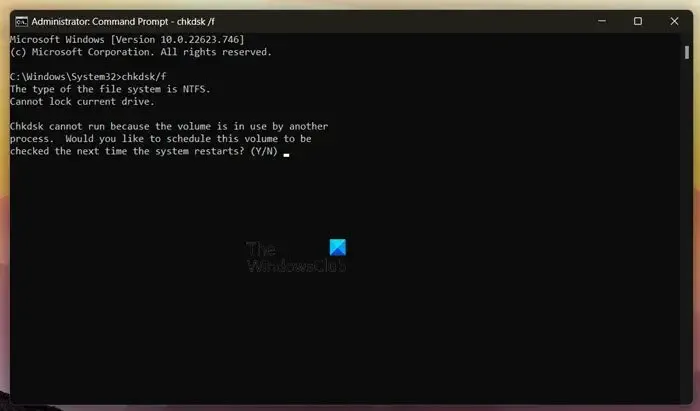
CHKDSK 검사를 실행하여 디스크 상태를 확인하는 것부터 시작하세요. CHKDSK는 시스템 오류를 검사하고 복구하는 Windows 유틸리티입니다. 또한 하드 드라이브 부품이 손상되어 BitLocker 오류 65000이 발생할 수 있는지 확인합니다. CHKDSK 검사를 실행하는 방법은 다음과 같습니다.
- 시작 을 클릭 하고 명령 프롬프트 를 검색한 다음 관리자 권한으로 실행 을 클릭합니다 .
- 다음 명령을 입력하고 Enter 를 누르십시오 .
CHKDSK C:/f/r/x - 장치의 루트 드라이브가 사용 중이므로 명령이 실행되지 않습니다. 그러나 PC를 다시 시작하면 스캔을 시작하라는 메시지가 표시됩니다.
- Y 를 입력 하고 Enter 키를 누른 다음 Windows를 재부팅합니다.
- 이제 CHKDSK 명령이 실행되기 시작합니다. 절차가 완료될 때까지 기다리십시오.
- 그런 다음 장치의 전원을 켜고 오류가 해결되었는지 확인하십시오.
3] 운영 체제 드라이브에 드라이브 암호화 유형 적용 및 고정 드라이브에 드라이브 암호화 적용 정책을 구성되지 않음으로 설정합니다.
두 정책 모두 시스템 및 고정 드라이브에서 BitLocker 드라이브 암호화에 사용되는 암호화 유형을 구성할 수 있습니다. 드라이브가 이미 암호화된 경우에는 이를 비활성화해도 아무런 효과가 없습니다. 그러나 BitLocker 오류 65000을 해결하는 데 도움이 될 수 있습니다. 방법은 다음과 같습니다.
Windows + R을 눌러 Run을 열고 gpedit.msc를 입력한 후 Enter를 누르십시오 .
그룹 정책 편집기에서 다음 경로로 이동합니다.

오른쪽 창에서 운영 체제 드라이브에 드라이브 암호화 유형 적용 정책을 두 번 클릭 하고 구성되지 않음을 선택합니다 .
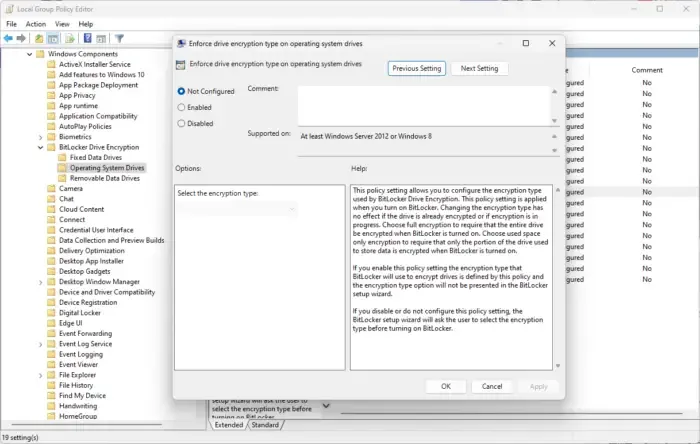
좋아요![]()
완료되면 다음 경로로 이동하세요.
컴퓨터 구성 > 관리 템플릿 > Windows 구성 요소 > BitLocker 드라이브 암호화 > 고정 데이터 드라이브
오른쪽 창에서 고정 데이터 드라이브에 드라이브 암호화 적용 정책을 두 번 클릭하고 구성되지 않음을 선택합니다.
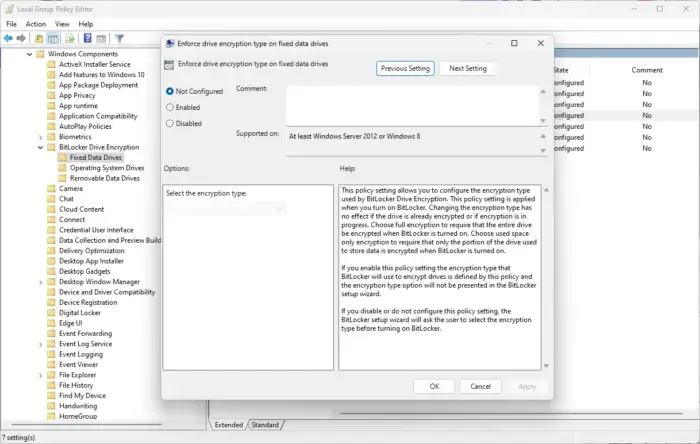
완료되면 확인을 클릭하여 변경 사항을 저장합니다.
완료되면 장치를 다시 시작하고 도움이되는지 확인하십시오.
4] BitLocker 비활성화 및 다시 활성화
다음으로 BitLocker를 비활성화했다가 다시 활성화해 보십시오 . 때로는 이렇게 하는 것만으로도 BitLocker 오류 65000을 해결하는 데 도움이 될 수 있습니다.
5] PowerShell을 사용하여 BitLocker 복구
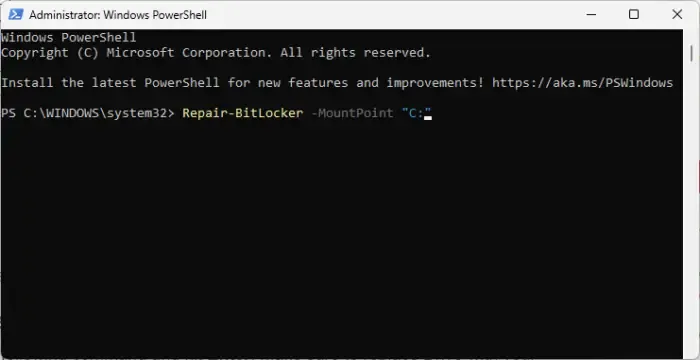
이러한 제안 사항 중 어느 것도 도움이 되지 않으면 BitLocker 복구를 고려해 보십시오. 방법은 다음과 같습니다.
- 시작을 클릭 하고 PowerShell을 검색한 후 관리자 권한으로 실행을 클릭합니다 .
- 다음 명령을 입력하고 Enter 를 누르십시오 . Drive를 드라이브 문자로 바꾸십시오.
Repair-BitLocker -MountPoint "Drive" - 완료되면 시스템을 다시 시작하고 BitLocker 오류 65000이 수정되는지 확인하세요.
이 제안이 도움이 되기를 바랍니다.
전체 디스크 암호화에 BitLocker를 지원하지 않는 Windows 버전은 무엇입니까?
BitLocker는 Microsoft의 전체 디스크 암호화 기능입니다. 전체 디스크 암호화에 BitLocker를 지원하지 않는 유일한 버전은 Windows 11/10 Home Edition입니다.
BitLocker를 사용할 수 없는 이유는 무엇입니까?
BitLocker를 사용할 수 없는 경우 장치가 BitLocker의 최소 요구 사항을 충족하는지 확인하세요. 여기에는 TPM 1.2 이상 버전과 TCG 호환 BIOS 또는 UEFI 펌웨어가 포함됩니다. 또한 그룹 정책 제한 사항과 드라이브 구성을 확인하세요.


답글 남기기